¿Cómo uso Fixably para marcar una pieza como DOA en GSX ?
Este artículo es una guía paso a paso para ayudar a los técnicos a utilizar Fixably para marcar piezas como DOA en GSX .
- Empezando
- Notas de la versión
- Gestión de pedidos
- Funciones recién lanzadas
- Gestión de empleados
- Gestión de clientes
- Portal del cliente
- Gestión de stock
- Facturación
- Informes
- Campos personalizados
- Integraciones
- GSX
- Envíos
- Contratos de servicios
- Configurando su entorno
- Solicitudes de piezas
- Asignación de piezas entrantes
- Navegue hasta el pedido apropiado.
- Encuentre la pieza que desea marcar como DOA en el menú Productos y servicios .
- Haga clic en Agregar número de serie .

- Añade los números de serie KGB y KBB .

- Cuando termine, haga clic en Guardar cambios .
- Haga clic en el número de pieza y luego seleccione Establecer como DOA.
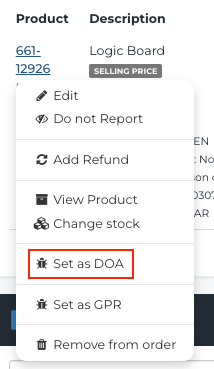
- Confirme que desea establecer la pieza como DOA haciendo clic en Aceptar .

- Aparecerá la tarjeta del producto. Haga clic en Traer al pedido .

- Complete los datos necesarios sobre el síntoma , el problema , la reproducibilidad y demás información. Cuando haya terminado, haga clic en Poner en orden .

- Cuando se haya agregado la pieza de reemplazo al pedido, haga clic en Enviar GSX para sincronizar con GSX y solicitar el reemplazo a Apple .
